Prowadzisz sklep internetowy lub stronę internetową dla sklepu offline bez dodawania godzin otwarcia? Jeśli tak, to dzisiaj lub jutro poniesiesz konsekwencje tego czynu. Nie zrozumiałeś? Pozwól mi wyjaśnić.
Dodanie godzin otwarcia do witryny WordPress może zapewnić klientom spokój po złożeniu zamówienia lub zgłoszenia do pomocy technicznej. Powodem zachowania spokoju jest to, że będą znać możliwy czas otrzymania zamówienia, wsparcia lub odpowiedzi. To nie jest to. Dodając godziny otwarcia WordPressa, Twoja witryna będzie w stanie sprostać wszystkim wymogom znalezienia się w wynikach wyszukiwania Google.
Ponieważ WordPress ma rozwiązania na wszystko, będziesz w stanie łatwo rozwiązać ten problem za pomocą widżetu godzin pracy WordPress. Zastanawiasz się, jak i za pomocą jakiego widgetu wtyczki?
Nie martw się. Zrobię to tutaj, na tym blogu pokaż, jak dodać godziny otwarcia do witryny WordPress za pomocą ElementsKit co jest rozwiązaniem wielozadaniowym darmowa wtyczka WordPress. Poza tym dowiesz się o konieczności bardziej szczegółowego dodania godzin pracy WooCommerce do swojej witryny.
Dlaczego dodanie godzin pracy WordPress jest konieczne dla Twojej witryny?
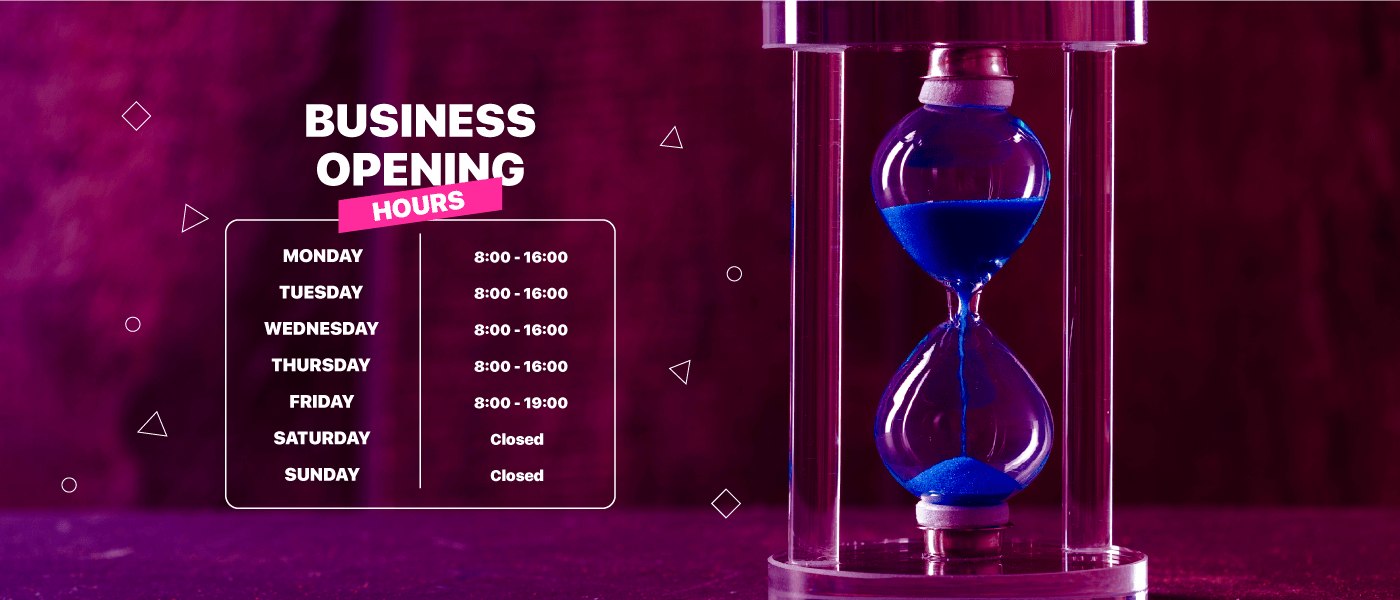
Każda witryna małej lub dużej firmy musi pokazywać na swojej stronie godziny otwarcia. Ponieważ Twoi klienci chcą znać godziny otwarcia i zamknięcia Twojego sklepu. Zwiększa to wiarygodność Twojej witryny i pomaga znaleźć się w wynikach wyszukiwania.
Google zawsze preferuje witrynę zawierającą szczegółowe i dokładne informacje na temat ich firm. Dzięki nim Google ustawia preferencje dla stron internetowych i wyświetla je na wyniki wyszukiwania odpowiednio.
Poza tym pokazanie godzin pracy WooCommerce w Twojej witrynie może spowodować poczucie pilności w umysłach Twoich klientów. Na przykład, jeśli Twoi klienci zobaczą, że godzina zamknięcia Twojego sklepu to 20:00, będą starali się odwiedzić Twój sklep przed 20:00.
Co więcej, dodanie godzin pracy Elementora pomoże Ci klienci lub odwiedzający zachowują spokój po upuszczeniu dowolnej wiadomości na zgłoszeniu pomocy technicznej. Ponieważ będą znać godziny, w których otrzymają odpowiedź lub jakąkolwiek pomoc.
Dlatego bez względu na rodzaj witryny, którą prowadzisz, dodanie godzin pracy jest dla Twojej witryny konieczne. Teraz zastanawiasz się jak? Zapoznaj się z następną sekcją dotyczącą dodawania go do swojej witryny.
Wyświetlaj godziny pracy WordPress na swojej stronie za pomocą ElementsKit za darmo
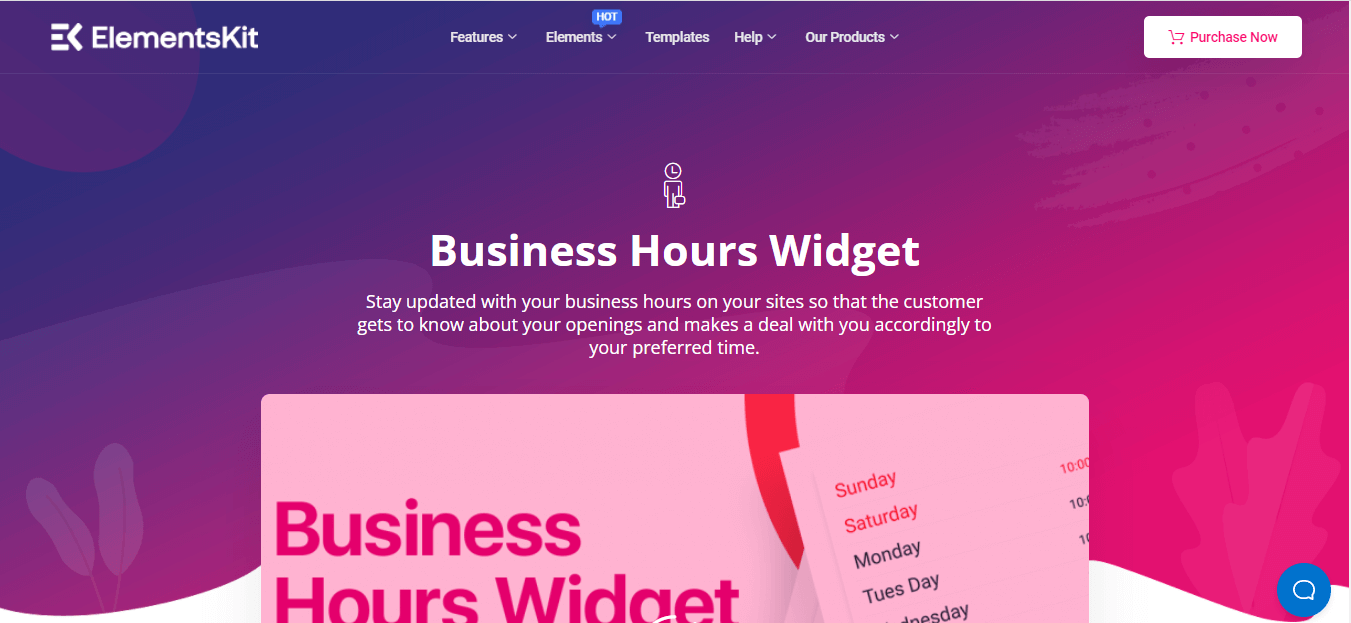
Wyświetlanie godzin otwarcia WordPressa na stronie Twojej firmy jest bardzo łatwe. Jeśli wybierzesz odpowiednie narzędzie i wykonasz odpowiednie kroki, nie zajmie to więcej niż kilka sekund. Tutaj pokażę Ci przyjazny dla początkujących proces wyświetlania godzin otwarcia w Twojej witrynie biznesowej WordPress. Aby jednak dodać godziny otwarcia do witryny WordPress, będziesz potrzebować zainstalowanych na swojej stronie narzędzi. Oto nazwy tych narzędzi:
- Elementora.
- ElementsKit Lite (Bezpłatny).
Teraz wykonaj poniższe kroki i dodaj godziny pracy do witryny WordPress, dzięki czemu Twoja witryna będzie pełniejsza:
Krok 1: Zainstaluj i aktywuj ElementsKit, wtyczkę godzin otwarcia WordPress.
Na początku będziesz potrzebować wtyczki godzin otwarcia WordPress, aby dodać godziny pracy. W WordPressie dostępnych jest wiele wtyczek służących do tego celu. Tutaj skorzystam Zestaw elementów które jest rozwiązaniem typu „wszystko w jednym” dla użytkowników Elementora. Ze względu na wszechstronne i przydatne funkcje, więcej niż 600 tys. aktywnych użytkowników korzysta z ElementsKit. Dzięki niemu możesz skutecznie i efektywnie dodawać i dostosowywać godziny otwarcia WordPress.
Ponieważ jest to dodatek do Elementora, musisz najpierw zainstalować Elementor. Zakładam, że zainstalowałeś już Elementora. Teraz potrzebujesz wtyczki do dodawania godzin otwarcia WooCommerce. Odwiedź swój panel administracyjny a następnie przejdź do Wtyczki >> Dodaj nowe. Po tym, Wyszukaj ElementsKit w polu wyszukiwania i kliknij Zainstaluj teraz przycisk, aby dodać godziny otwarcia WooCommerce. Wreszcie, po zainstalowaniu ElementsKit, zamiast instalacji pojawi się przycisk aktywacji. Musisz go aktywować, naciskając przycisk aktywacji.
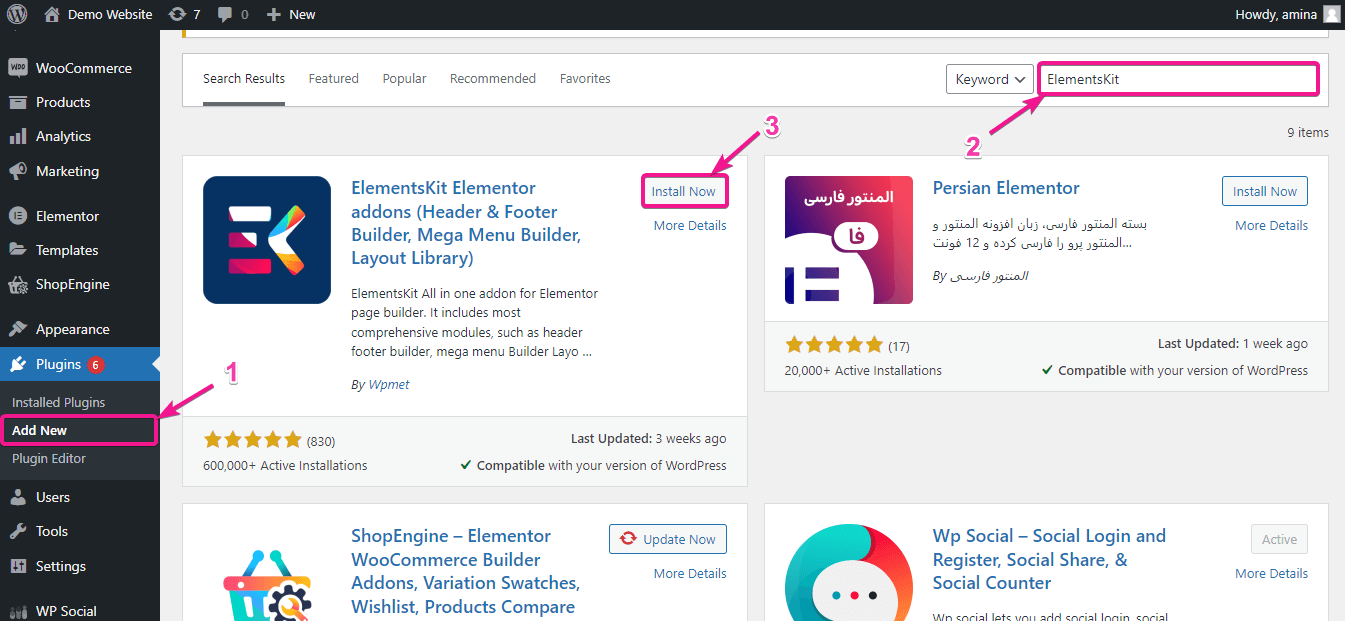
Śmieszny fakt:
Ponieważ ElementsKit jest wielozadaniową wtyczką WordPress, możesz dodać Kanały na Facebooku, ostatnie posty, Spotkania na Zoomieitp. do Twojej witryny.
Krok 2: Przeciągnij i upuść widżet godzin pracy ElementsKit.
Po aktywowaniu ElementsKit nadszedł czas, aby dodać godziny otwarcia do witryny Twojej firmy. Aby to zrobić, musisz odwiedzić Strony >> Dodaj nowe następnie naciśnij „Edytuj za pomocą Elementora” przycisk, aby dodać godziny otwarcia WooCommerce.
Notatka:
Godziny otwarcia możesz dodać w dowolnym miejscu na stronie internetowej swojej firmy. Możesz na przykład dodać go do nowych lub starych stron lub postów. Tutaj pokazałem dodanie go do nowej strony. Ale to całkowicie Twój wybór, gdzie chcesz pokazywać godziny otwarcia i zamknięcia sklepu dla WooCommerce.
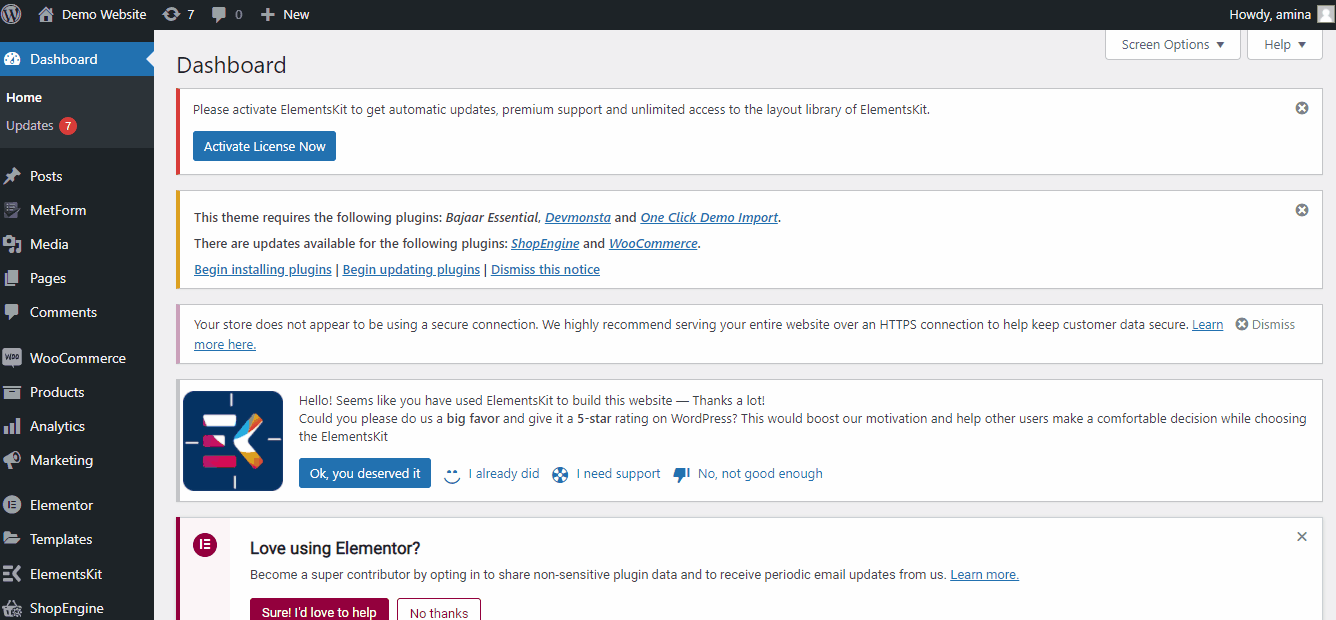
Po kliknięciu przycisku „Edytuj za pomocą Elementora” zostaniesz przekierowany do panelu Elementora, skąd musisz dodać godziny otwarcia. Na pulpicie nawigacyjnym Elementora musisz to zrobić wyszukaj widżet godzin pracy w polu wyszukiwania. Po wyszukaniu zobaczysz widżet godzin pracy z plakietką Ekit.
Wszystko, co musisz zrobić, to przeciągnij i upuść widżet godzin pracy WordPress do ikony plusa, jak na obrazku.
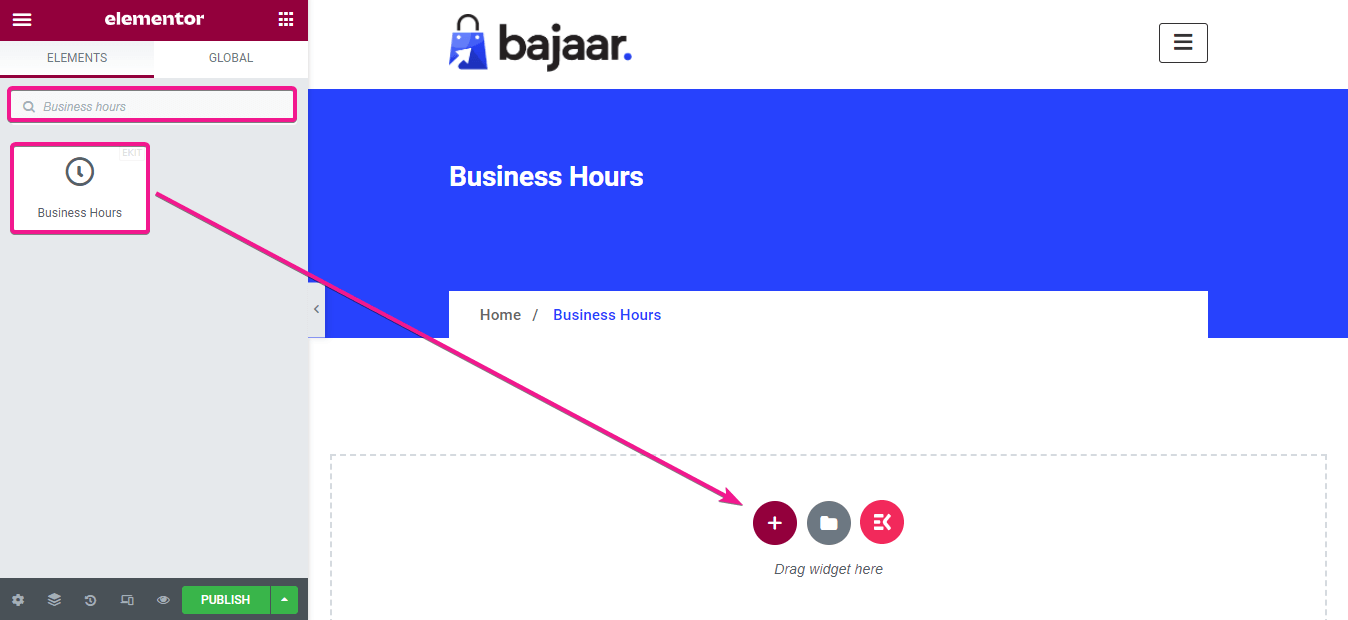
Krok 3: Edytuj godziny pracy za pomocą ElementsKit.
Oto część edycyjna godzin otwarcia i zamykania sklepów dla WooCommerce. Przejdź do zakładki zawartość i kliknij w niedzielę taki sam jak obraz dodany poniżej przy użyciu wtyczki godzin pracy WordPress.
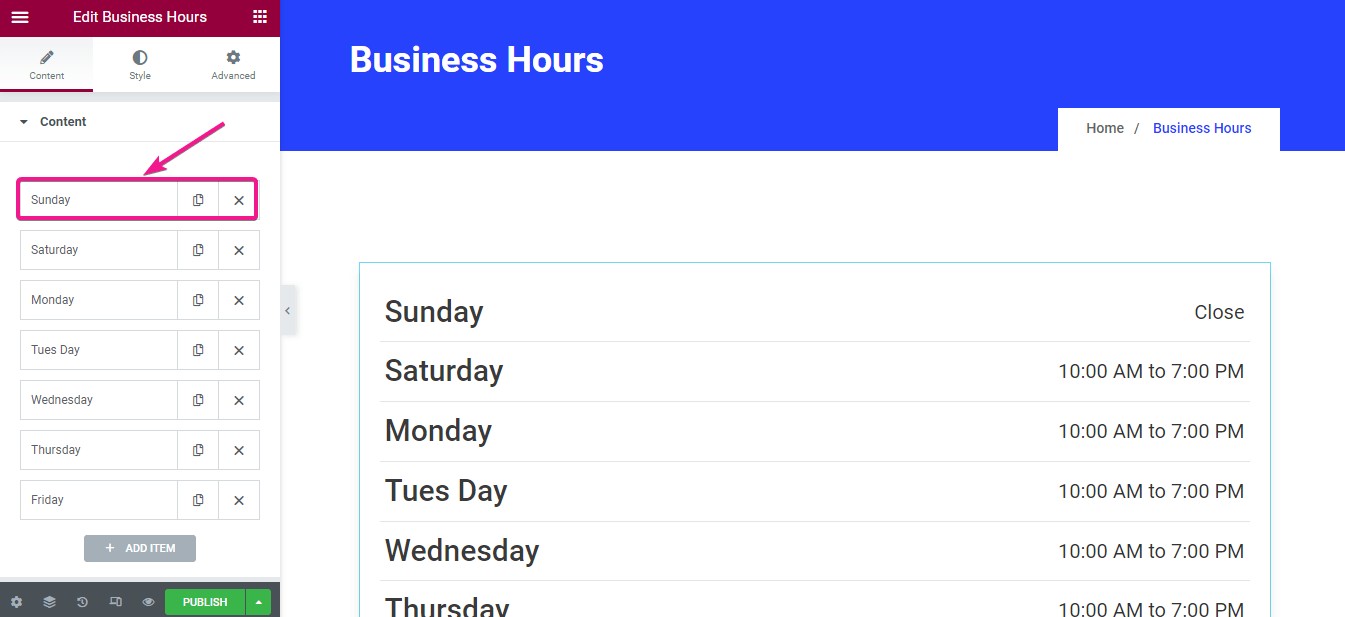
Po kliknięciu otworzy się nowa zakładka, w której możesz dokonać następujących zmian, aby dodać godziny otwarcia WooCommerce:
- Dzień: Tutaj możesz wprowadzić nazwę każdego dnia. Tutaj domyślnie dodawana jest niedziela. Jeśli chcesz dodać godziny pracy WooCommerce w innym języku, możesz to również zrobić.
- Czas: W tym polu musisz dodać godziny otwarcia Twojej firmy.
- Wyróżnij ten dzień: Włącz przycisk, aby podświetlić ten dzień.
- Kolor dnia: Dodaj niestandardowy kolor dzienny.
- Kolor czasu: Wybierz kolor odpowiadający czasowi wyświetlania.
- Kolor tła: Wprowadź kolor tła według własnego uznania.
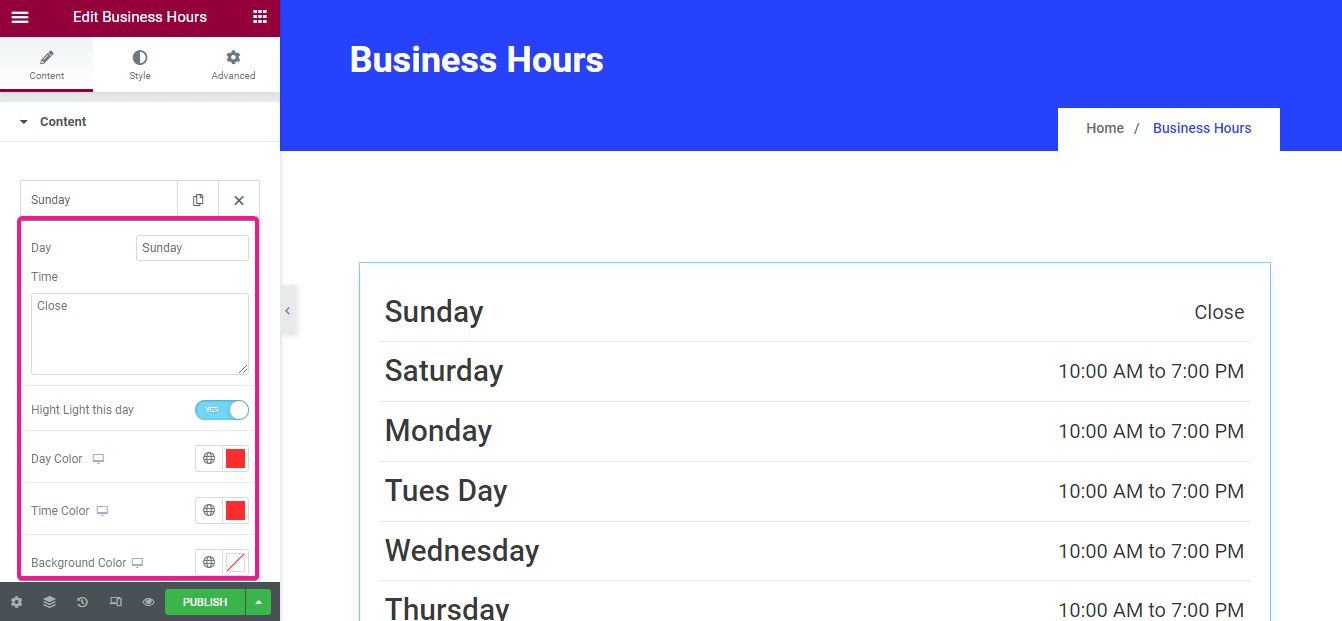
Teraz wprowadź ustawienia stylu dla dodanych godzin otwarcia WordPress. w dotknij stylu, znajdziesz ustawienia elementu, dnia i godziny. Aby ustawić styl przedmiotu, wprowadź zmiany w poniższych polach, korzystając z wtyczki godzin pracy WooCommerce, ElementsKit:
- Margines: Wybierz marżę za godziny otwarcia.
- Wyściółka: Podobnie jak margines, możesz zmienić dopełnienie.
- Typ tła: Stąd możesz dodać klasyczne lub gradientowe tło do godzin otwarcia WordPress.
- Promień granicy: Wprowadź promień obramowania pola, w którym będą wyświetlane godziny pracy.
- Typ obramowania: Możesz także wybrać typ obramowania godzin pracy, wyświetlając ramki pomiędzy liniami pełnymi, podwójnymi, kropkowanymi, przerywanymi i wpustowymi.
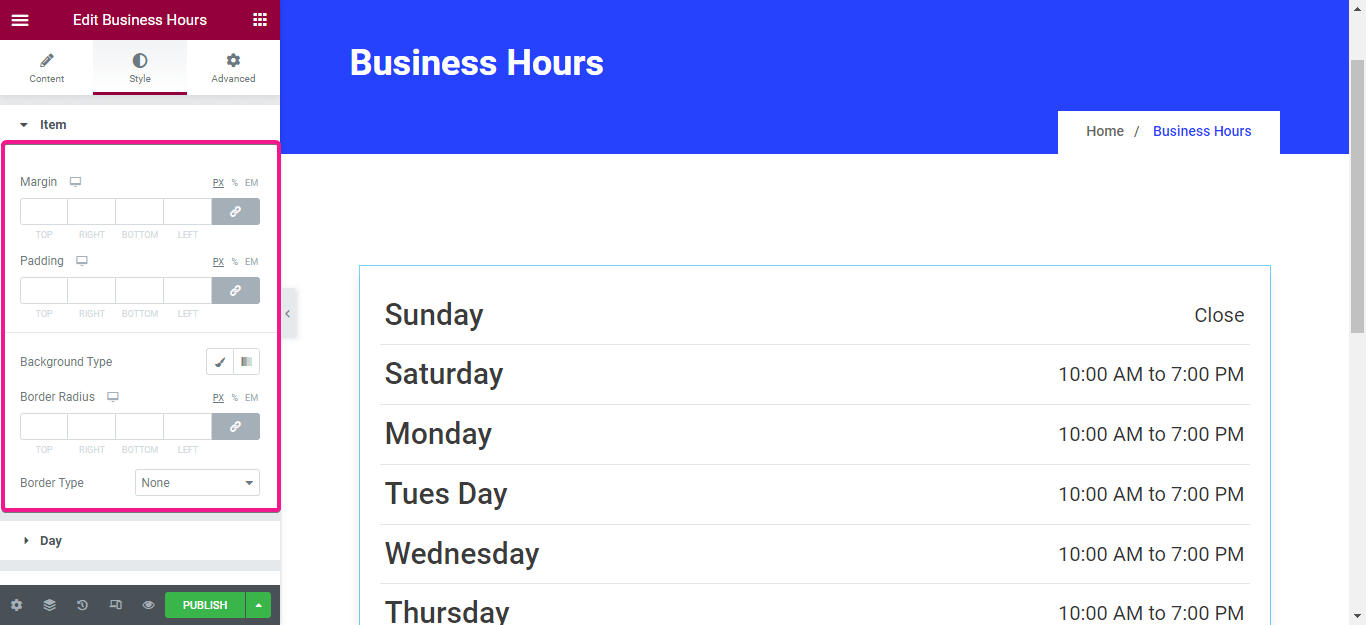
Tak samo jak przedmiot, możesz również dostosuj kolor, typografia, typ tła, promień granicy, I wyściółka każdego dnia za pomocą wtyczki godzin sklepu WordPress.
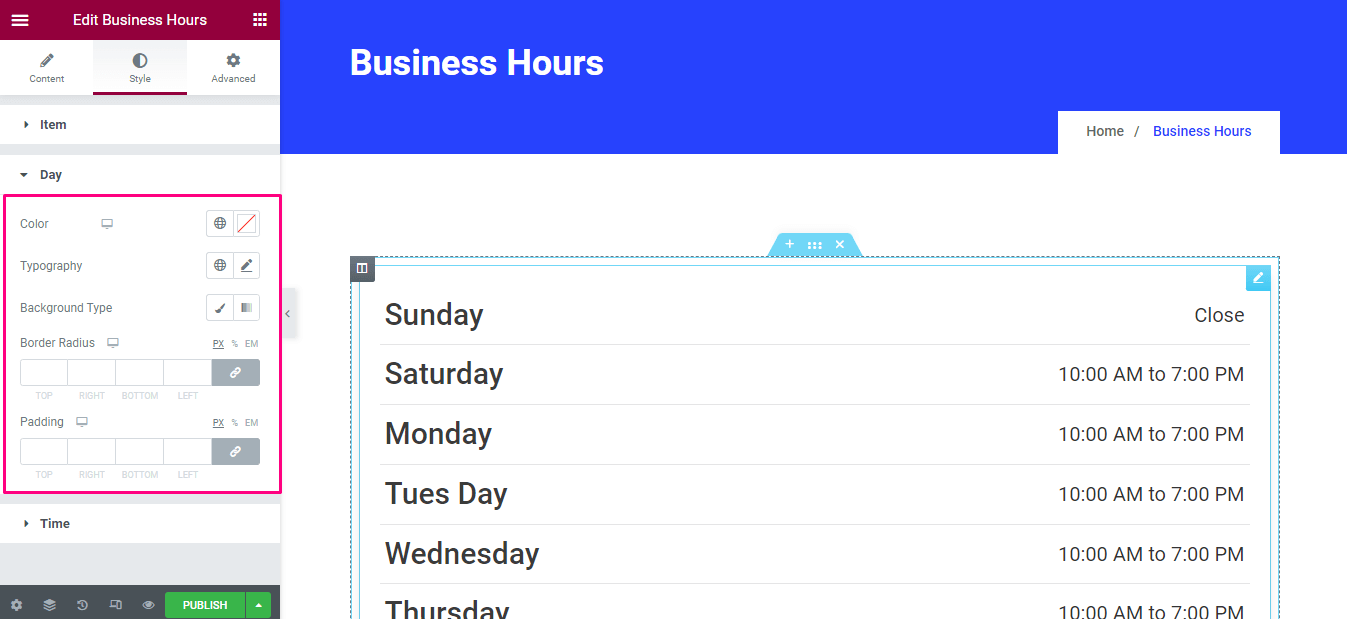
Po wykonaniu tej czynności w ciągu dnia powtórz cały proces edycji stylu części czasowej godzin otwarcia WooCommerce.
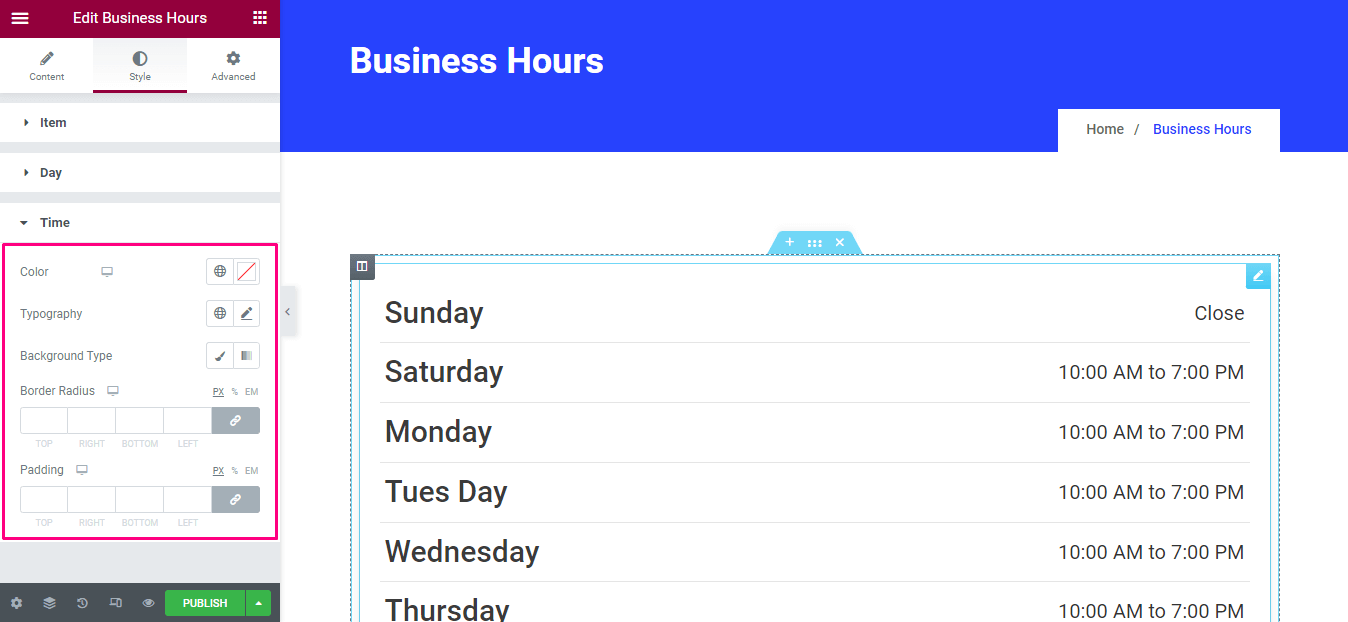
Krok 4: Opublikuj zmiany, aby dodać godziny otwarcia do WordPress.
W ostatnim kroku musisz naciśnij przycisk „Publikuj”. aby godziny pracy WooCommerce były widoczne w Twojej witrynie.
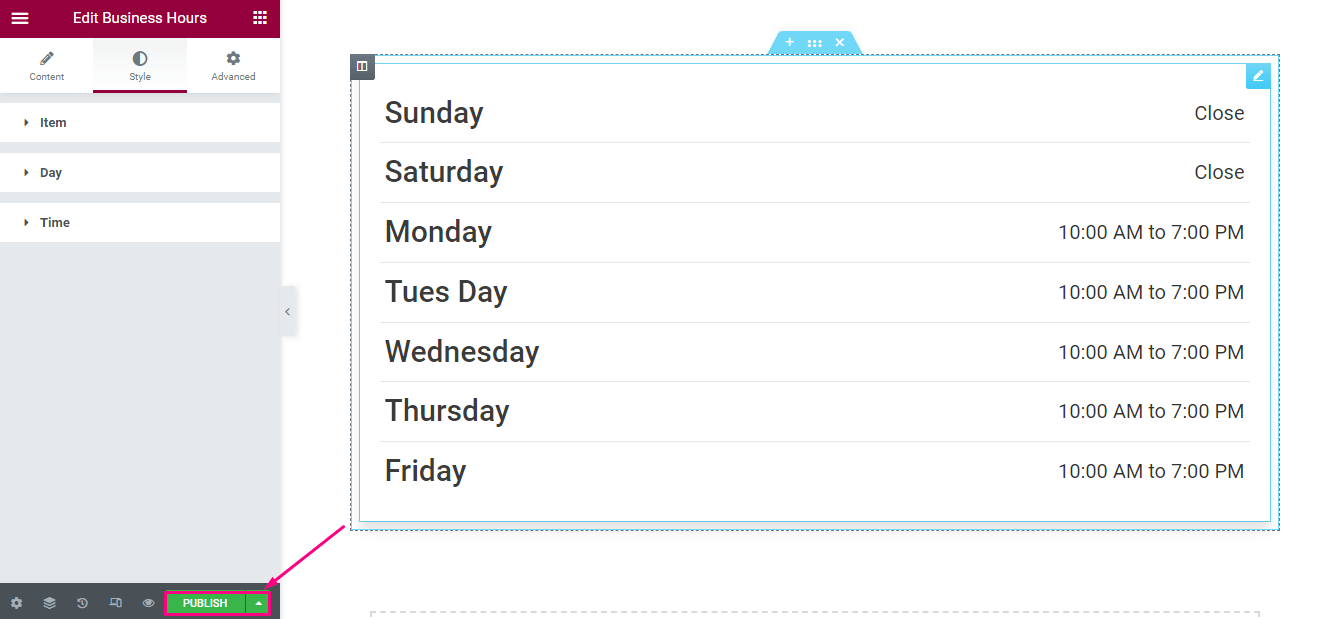
Oto ostateczny wygląd dodanych godzin otwarcia Twojej witryny WordPress:
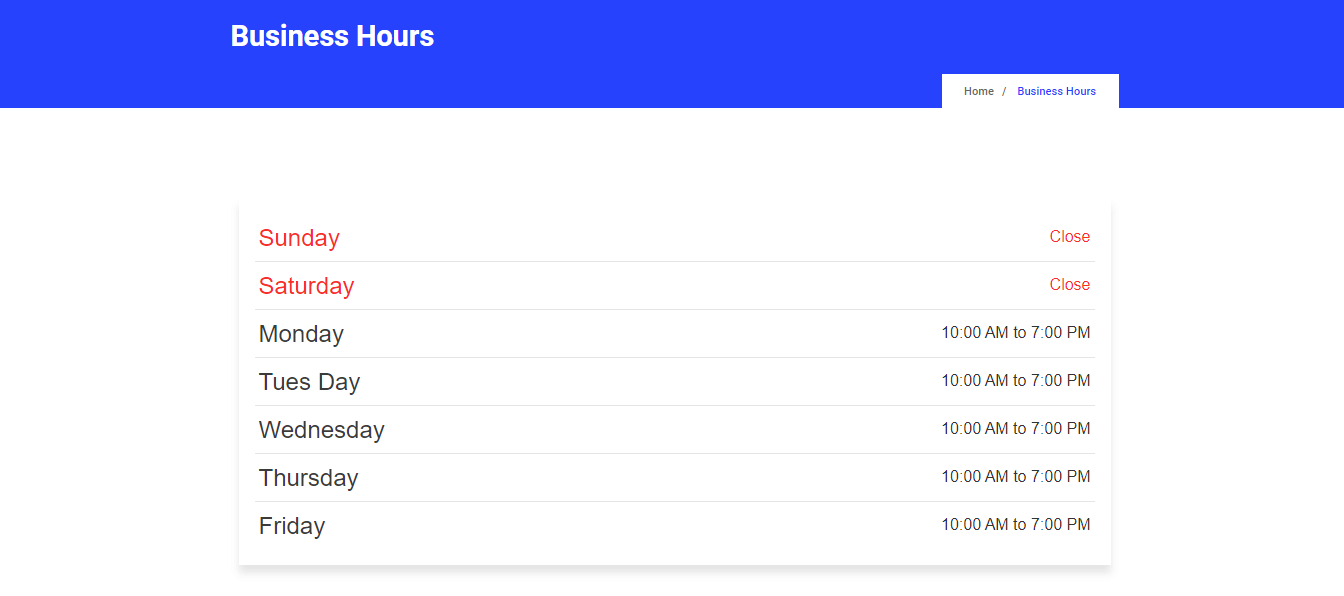

Czy można zmienić godziny otwarcia na WordPressie?
Jeśli z jakiegoś powodu Twoje godziny pracy ulegną zmianie lub zajdzie potrzeba zmiany weekendu, możesz je zaktualizować w dowolnym momencie za pomocą widżetu godzin pracy ElementsKit. Po prostu przejdź do zaplecza swojej witryny i odwiedź stronę, na której dodałeś godziny pracy, a następnie naciśnij przycisk „Edytuj za pomocą Elementora”.
Spowoduje to przekierowanie na inną stronę, na której możesz edytować godziny otwarcia. Na koniec, po edycji, musisz kliknąć przycisk aktualizacji, aby wprowadzić wszystkie zmiany w życie, korzystając z tej najlepszej wtyczki godzin otwarcia sklepu WordPress.
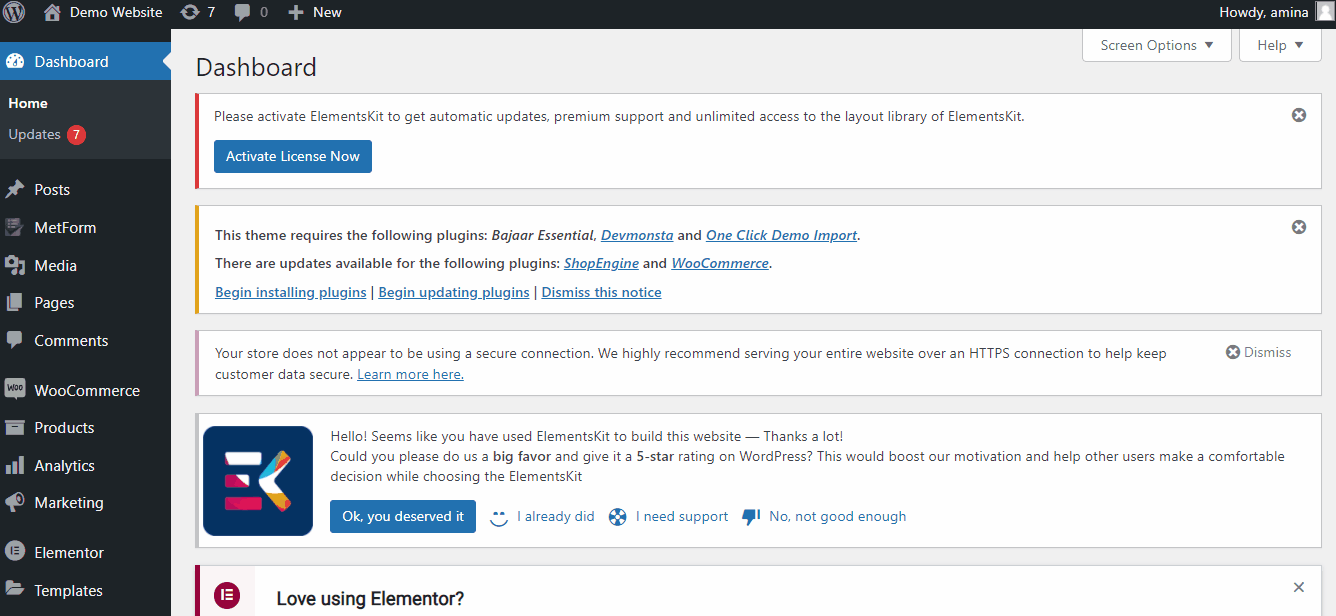
Podsumowanie
Bez względu na rodzaj witryny biznesowej, którą prowadzisz, ważne jest, aby w witrynie internetowej podać pełne informacje dotyczące Twojej firmy. Ponieważ te dodatkowe informacje sprawiają, że witryny biznesowe są bardziej godne zaufania klientów. Kolejną niepokojącą rzeczą jest to, że klienci zawsze będą porównywać Twoją witrynę z setkami innych witryn.
W takim przypadku, jeśli nie uznają Twojej witryny za wiarygodną, odwiedzą inne witryny w celu uzyskania ich produktów lub usług. Wyświetlanie godzin pracy WooCommerce na Twojej stronie pomoże Ci zdobyć zaufanie Twoich klientów i pozwoli im zachować cierpliwość po odrzuceniu zapytania lub zamówieniu dowolnego produktu.
Spraw, aby Twoja witryna była bardziej wiarygodna, wykonując powyższe 4 proste kroki, aby dodać godziny otwarcia do witryny WordPress. Skorzystaj z wtyczki godzin otwarcia WordPress i wyświetl godziny otwarcia i zamknięcia sklepów dla WooCommerce w mniej niż kilka minut.

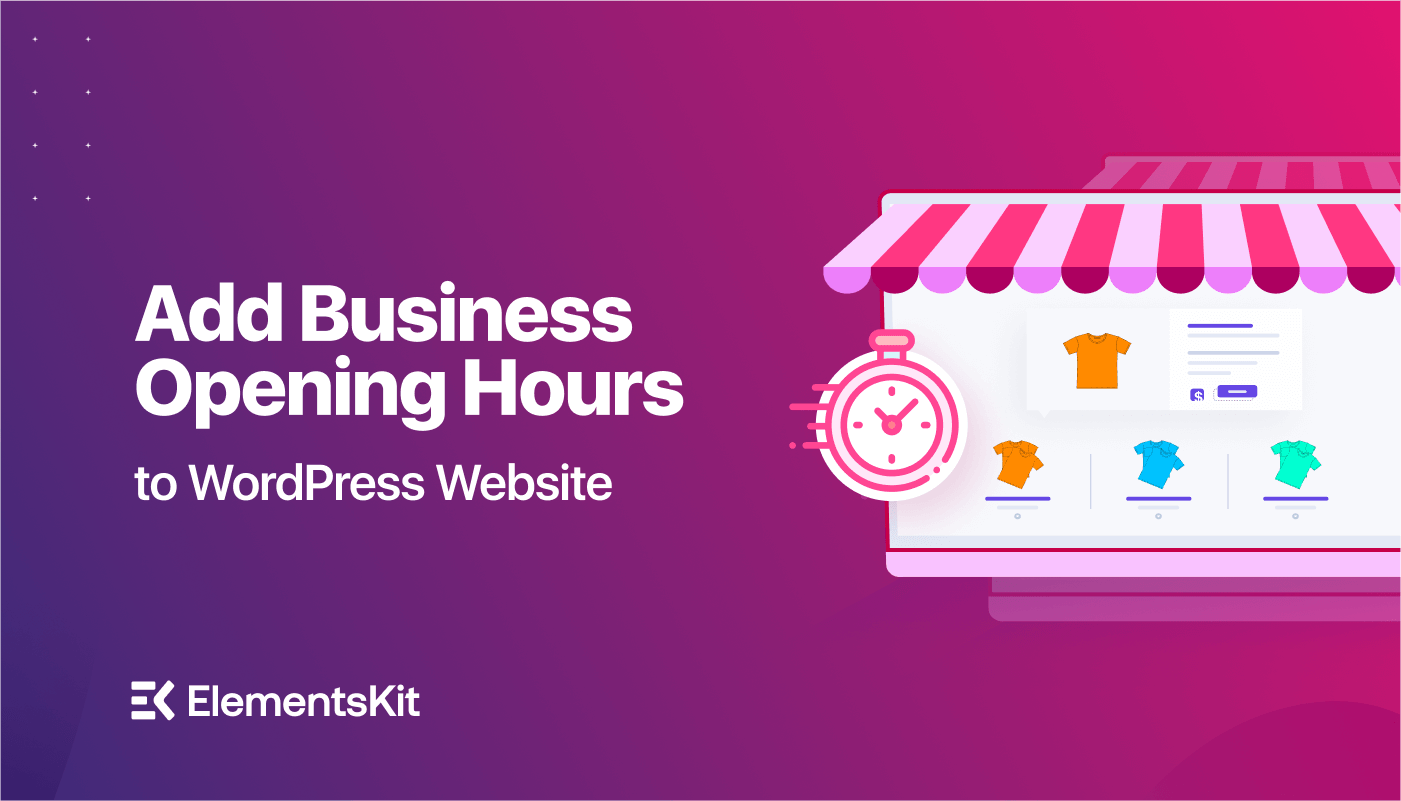
Dodaj komentarz